GIMPのショートカット一覧を「
GIMPのショートカット一覧」という記事でまとめました。この一覧はデフォルトのショートカットですが、自分が使いやすいもの、覚えやすいものに変更する事ができます。
詳しい方法は以下の通り。
Gfigは「
Gfigの使い方概説」という記事でまとめたとおり、幾何学的な図形などを描くのに便利なツールです。一度描いた図形などは保存しておく事ができます。
で、誰が描いたのか知らないけれど、あらかじめ、こんなオブジェクトファイル
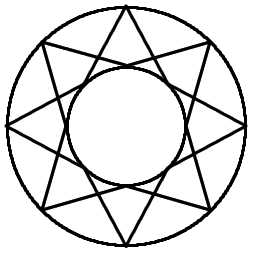
が用意されています。用意されているのは全部で10種類。
という事で、もそっと詳しくは以下の通り。
GIMPのショートカットをまとめました。
Windows版、GIMP2.4.5を使ってまとめています。LinuxやMac、あるいはバージョンの古いGIMPでもこのままかどうかは不明です。
以下のショートカットはGIMPのデフォルトの設定です。
ショートカットは自分で好きなように変更できます。
変更方法等は後日まとめたいと思います。
変更方法については下のページを参照してください。
GIMPのショートカットを変更する方法

以前「
Gfigの使い方概説」という記事で使い方の概要をまとめましたが、実際にGfigを使ってロゴを作成してみました。
ちなみに、このチュートリアルではLayer Effects(レイヤー・エフェクト)という追加のスクリプトを使用しています。Layer Effectsて何?という人は「
再再掲『Layer Effects(レイヤー効果)』の導入方法」を参考にしてみてください。
という事で、詳しくは以下の通り。
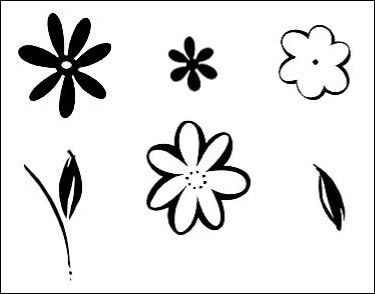
画像を見ての通りの花のブラシです。つい最近、似たようなブラシを紹介したけど、そんな事は気にしない。
ブラシのデザインは上の画像を見ての通り。ブラシサイズは画像のまんまです。種類は6種類です。
作者は
schematizationさんです。
ということで、ダウンロード・使い方に関しては以下の通りです。
